Photoshop调出沙滩人物图片漂亮的淡蓝色(2)
来源:未知
作者:bbs.16xx8.com
学习:5870人次
1、打开原图素材,创建色相/饱和度调整图层,选择黄色用吸管吸取沙滩部分的颜色调整,参数设置如图1,然后选择蓝色,用吸管吸取天空颜色调整,参数设置如图2,确定后把图层不透明度改为:30%,效果如图3。这一步操作时适当改变天空和沙滩的颜色。

<图1>
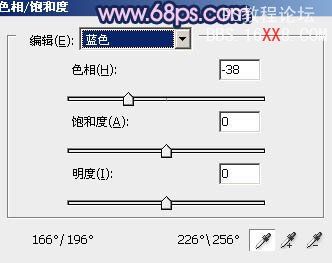
<图2>

<图3>

<图1>
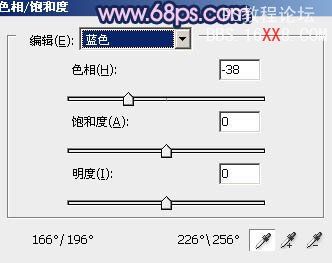
<图2>

<图3>
学习 · 提示
相关教程
关注大神微博加入>>
网友求助,请回答!







